win10系统鼠标右键无任何反应怎么办
时间:2018-07-07 来源:互联网 浏览量:
很多win10系统用户都会通过鼠标右键菜单快速打开一些应用程序软件,或者是执行一些命令等。可是有部分用户在操作的过程中,会遇到了鼠标右键没有任何反应,右键后没有菜单弹出的情况,那么遇到这种情况我们应该怎么办呢?下面小编分享win10系统鼠标右键无任何反应解决方法:
1、在win10系统桌面上,开始菜单。右键,运行。
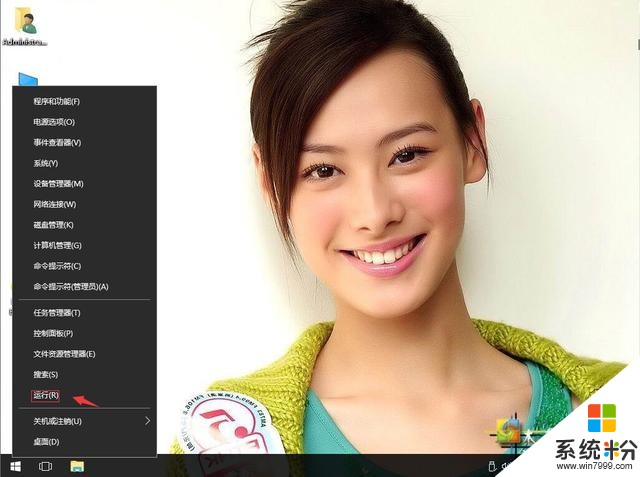
win10系统鼠标右键无任何反应怎么办-1
2、输入CMD,确定。
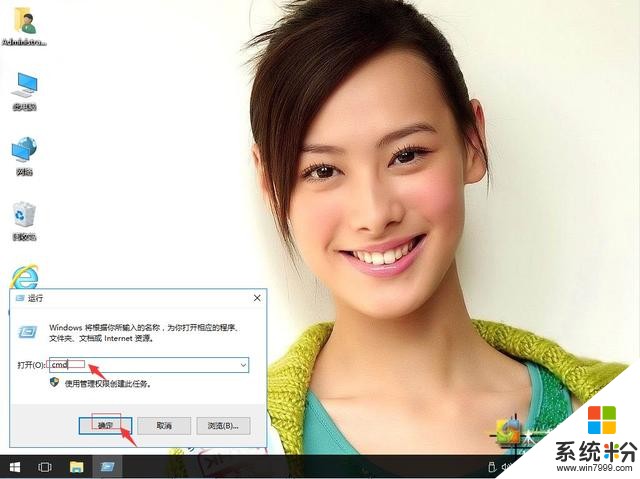
win10系统鼠标右键无任何反应怎么办-2
3、输入cd..,确定。
再输入cd..,确定。
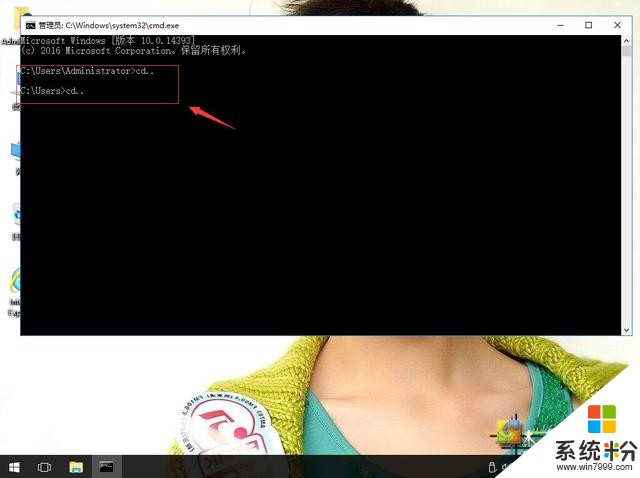
win10系统鼠标右键无任何反应怎么办-3
4、输入下面代码后,按回车。
reg add HKEY_CURRENT_USERSoftwareMicrosoftWindowsCurrentVersionPoliciesExplorer /v "NoViewContextMenu" /t reg_dWord /d 0 /f
taskkill /f /im explorer.exe
start explorer.exe
pause
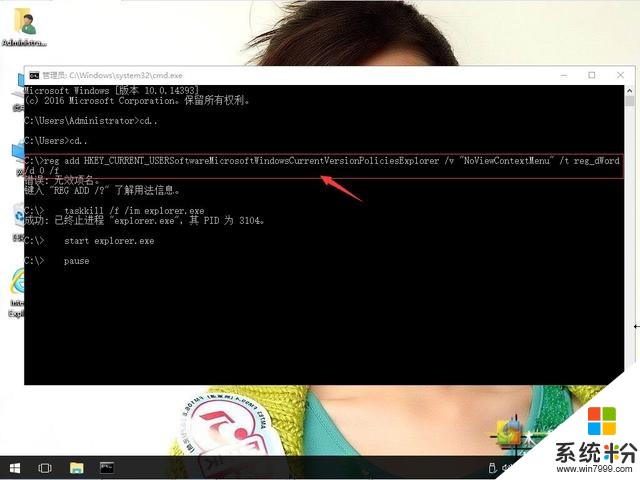
win10系统鼠标右键无任何反应怎么办-4
5、返回win10桌面开始菜单,电脑重启。这样就解决了。
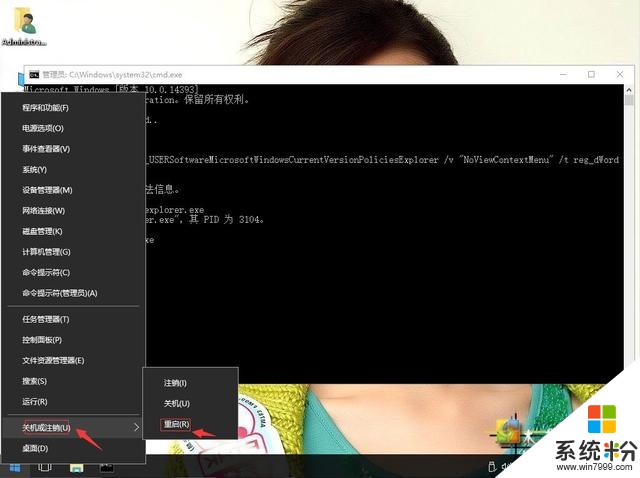
win10系统鼠标右键无任何反应怎么办-5
我要分享:
相关资讯
热门手机应用
最新热门游戏
微软资讯推荐
- 1 春季新款!微软推出无线鼠标Surface 仅售738元 网友:真的?
- 2 微软雷蛇出阵, PC党迎狂欢一夜: “吃鸡版”Surface Book 2来袭
- 3 Windows 10新版17093推送:系统级HDR支持
- 4小动作大效果!安装Win10后再忙也要做的十项优化设置
- 5微软苏菲/新iPad双陷“屏幕门”: 辣眼睛
- 6微软新的Xbox One X的是一个野兽, 但也面临着一场艰苦的战斗
- 7市值被苹果超越,微软业绩却超预期增长
- 8微软电子书启示录:花钱买来的虚拟产品真的属于你吗
- 9微软遭美国反腐败调查:卖软件给匈牙利政府时可能给过回扣
- 10iPhone 8 遇冷, 渠道和黄牛要哭/微软 Office 2007 下个月停止服务
